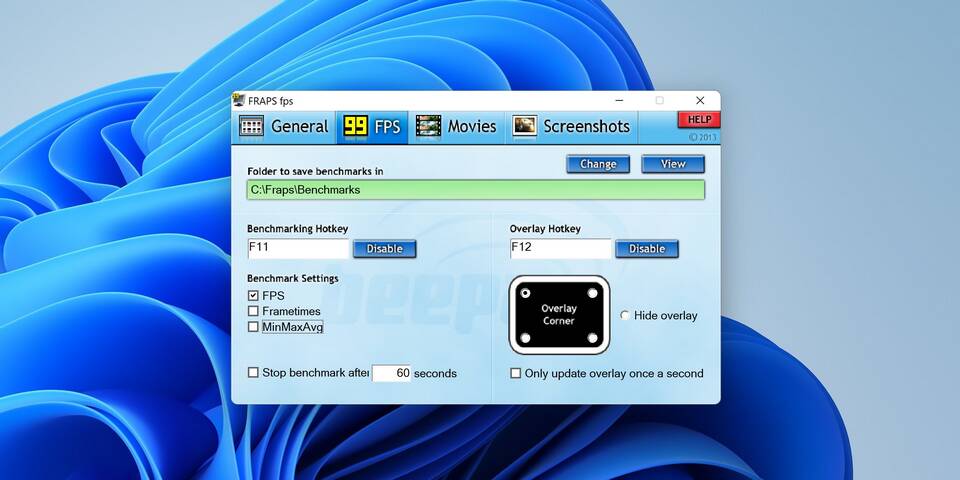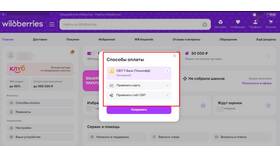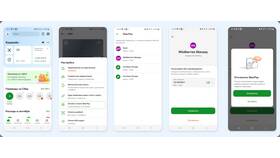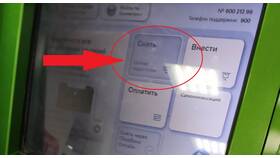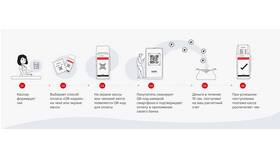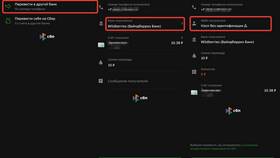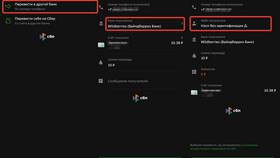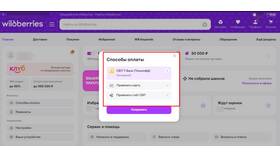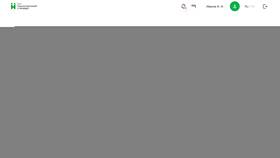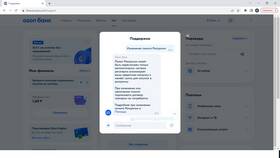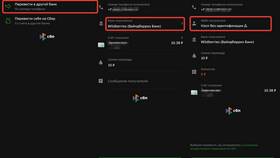Лимит кадров в секунду (FPS) часто устанавливается играми для стабильности работы или экономии ресурсов. Однако многие игроки предпочитают снимать это ограничение для более плавного геймплея. Рассмотрим основные способы отключения лимита FPS.
Содержание
Отключение лимита FPS в настройках игры
Большинство современных игр позволяют управлять ограничением FPS через свои настройки:
- Откройте настройки графики в игре
- Найдите пункт "Ограничение FPS" или "Frame Rate Limit"
- Установите значение "Выкл" или "Без ограничения"
- Сохраните изменения и перезапустите игру
Использование панели управления видеокартой
| Производитель | Программа | Действия |
| NVIDIA | Панель управления NVIDIA | 3D параметры → Управление параметрами 3D → Макс. частота кадров → Выкл |
| AMD | Radeon Settings | Игры → Настройки графики → Ожидание кадров → Выкл |
| Intel | Графическая панель | 3D → Глобальные настройки → Ограничение FPS → Отключить |
Специальные программы для управления FPS
- MSI Afterburner - позволяет контролировать FPS вместе с мониторингом системы
- RivaTuner Statistics Server - точная настройка ограничений кадров
- NVIDIA Inspector - расширенное управление для карт NVIDIA
Редактирование конфигурационных файлов
Для некоторых игр требуется ручное редактирование конфигурационных файлов:
- Найдите файлы конфигурации (обычно в папке Documents/My Games)
- Откройте файл настроек в текстовом редакторе
- Найдите параметр "FrameRateLimit" или "MaxFPS"
- Установите очень высокое значение (например, 999) или "false"
- Сохраните файл в режиме "Только для чтения"
Отключение вертикальной синхронизации (VSync)
- VSync часто ограничивает FPS частотой монитора
- Отключается в настройках графики игры
- Может вызывать разрывы изображения без ограничения FPS
- Альтернатива - технологии Adaptive Sync или G-Sync
Важные замечания
- Высокий FPS увеличивает нагрузку на видеокарту и процессор
- Без ограничения FPS может наблюдаться перегрев компонентов
- В некоторых онлайн-играх ограничение FPS требуется по правилам
- Оптимальный FPS - на 10-20% выше частоты обновления монитора
Заключение
Снятие ограничения FPS может значительно улучшить игровой опыт, но требует внимательного подхода. Используйте комбинацию методов из статьи для достижения оптимального баланса между производительностью и стабильностью системы.